CAD直接打印蓝图需要的尺寸
CAD图纸打印的纸张规格与选择方法

CAD图纸打印的纸张规格与选择方法CAD软件是一种广泛应用于工程设计领域的工具,通过CAD软件可以方便地进行图纸的设计、编辑和打印。
在进行图纸打印时,选择合适的纸张规格是非常重要的。
本篇文章将介绍CAD图纸打印的纸张规格及选择方法。
首先,我们需要了解CAD图纸打印常用的纸张规格。
常见的纸张规格有A0、A1、A2、A3和A4等。
其中,A0是最大号的纸张规格,尺寸为841mm×1189mm,适用于较大尺寸的图纸。
A1尺寸为594mm×841mm,适用于中等尺寸的图纸。
A2尺寸为420mm×594mm,适用于较小尺寸的图纸。
A3尺寸为297mm×420mm,适用于较小的图纸。
A4尺寸为210mm×297mm,适用于较小的图纸或文档。
在选择纸张规格时,需要根据图纸的尺寸和需求来确定。
接下来,我们介绍选择纸张规格的方法。
首先,根据图纸的尺寸确定选择的纸张规格。
如果图纸较大,超过了A1的尺寸,那么可以选择A0的纸张规格进行打印。
如果图纸的尺寸较小,可以选择A2或A3的纸张规格。
其次,考虑打印机的纸张支持范围。
不同型号的打印机支持的纸张规格可能会有所不同,需要在打印之前了解打印机的纸张规格限制。
在CAD软件中,可以通过打印设置来选择合适的纸张规格。
除了纸张规格,还需要考虑打印机的打印方向。
一般来说,图纸的竖向打印会更加常见,但有些图纸可能需要横向打印才能完整显示。
在CAD软件中,可以通过打印设置调整打印的方向。
此外,还可以考虑纸张的质量。
对于重要的图纸打印,可以选择较高质量的纸张,以保证打印效果的清晰与持久。
在打印之前,建议先预览打印效果,确保图纸的内容完整显示并符合预期。
调整纸张规格、打印方向和其他打印设置后,可以进行打印。
总结一下,选择合适的纸张规格是CAD图纸打印的重要环节。
根据图纸大小和需求来选择纸张规格,同时考虑打印机的纸张支持范围和打印方向。
在选择纸张时还可以考虑纸张的质量。
CAD2007打印输出

园林学习网
8.3.3
创建视口
在创建布局时已经创建了一个视口,这个视口 用图。有时为了详细地表达图形,还需要创建 多个视口。当视口较多时,就要安排它们在图 纸空间的位置,以免重叠、交错。可以对视口 框进行夹点编辑,也可以使用各种编辑命令, 如移动、复制等,对视口进行操作。那么就要 激活“视口”工具
第八章ຫໍສະໝຸດ 打印输出图纸绘制完毕以后,就到了打印输出的环节。AutoCAD打 印输出图纸主要有3种形式:快速打印、布局打印和虚拟 打印。这3种类型都有其各自的应用领域。其中,快速打 印最为快捷;布局可以在同一张纸上打印比例不同的图 形;虚拟打印不是真正的打印出纸张形式的图形文件, 而是一种文件类型的转换。本章重点: 快速打印 布局打印
园林学习网
8.1
快速打印
快速打印就是直接从模型空间打印输出,不使 用布局。这样打印的好处就是方便快捷。快速 打印需要绘制一个图框。图框大多按照1:1的 比例绘制,以下是各种规格的图纸尺寸:A0: 1194×840;A1:840×597;A2:597×420; A3:420×297;A4:297×210(此处均以毫米 为单位)。
园林学习网
8.2
打印样式表
打印样式表其实是一种对象特性,可以控制打印图形的线型、线 宽和颜色等参数。使用打印样式具有很大的灵活性,因为用户可 以设置打印样式来替代其他对象特性。还可以随时更改打印样式。 打印样式表中收集了多组打印样式,但是一个图形在打印时只能 使用一个打印样式表。打印样式表包括颜色相关打印样式表和命 名打印样式表两大类。颜色相关打印样式表文件的扩展名为 “*.ctb”,指的是以对象的颜色来控制打印的方式。比如一张 图纸中使用了2号黄色的图形,都以同一种线形、线宽等参数进 行打印。命名打印样式表文件的扩展名为“*.stb”,指的是使 图形中每个对象以不同的颜色进行打印,也图形对象本身的颜色 无关。通常使用颜色相关打印样式表。
cad图怎么打印成施工蓝图
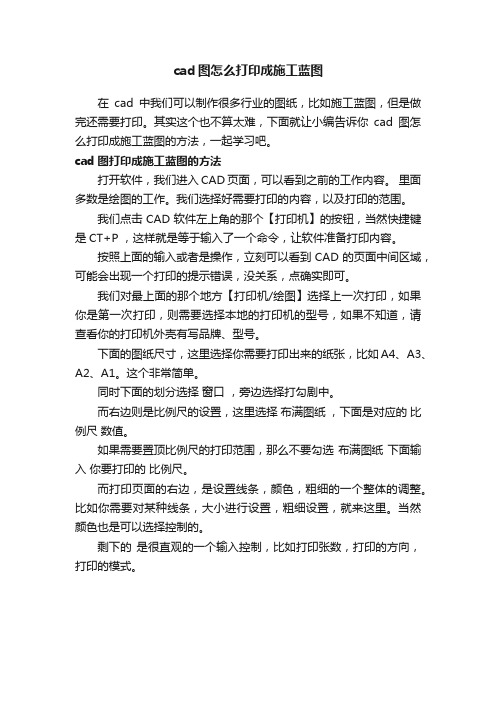
cad图怎么打印成施工蓝图
在cad中我们可以制作很多行业的图纸,比如施工蓝图,但是做完还需要打印。
其实这个也不算太难,下面就让小编告诉你cad图怎么打印成施工蓝图的方法,一起学习吧。
cad图打印成施工蓝图的方法
打开软件,我们进入CAD页面,可以看到之前的工作内容。
里面多数是绘图的工作。
我们选择好需要打印的内容,以及打印的范围。
我们点击CAD软件左上角的那个【打印机】的按钮,当然快捷键是CT+P ,这样就是等于输入了一个命令,让软件准备打印内容。
按照上面的输入或者是操作,立刻可以看到CAD的页面中间区域,可能会出现一个打印的提示错误,没关系,点确实即可。
我们对最上面的那个地方【打印机/绘图】选择上一次打印,如果你是第一次打印,则需要选择本地的打印机的型号,如果不知道,请查看你的打印机外壳有写品牌、型号。
下面的图纸尺寸,这里选择你需要打印出来的纸张,比如A4、A3、A2、A1。
这个非常简单。
同时下面的划分选择窗口,旁边选择打勾剧中。
而右边则是比例尺的设置,这里选择布满图纸,下面是对应的比例尺数值。
如果需要置顶比例尺的打印范围,那么不要勾选布满图纸下面输入你要打印的比例尺。
而打印页面的右边,是设置线条,颜色,粗细的一个整体的调整。
比如你需要对某种线条,大小进行设置,粗细设置,就来这里。
当然颜色也是可以选择控制的。
剩下的是很直观的一个输入控制,比如打印张数,打印的方向,打印的模式。
CAD直接打印蓝图需要的尺寸
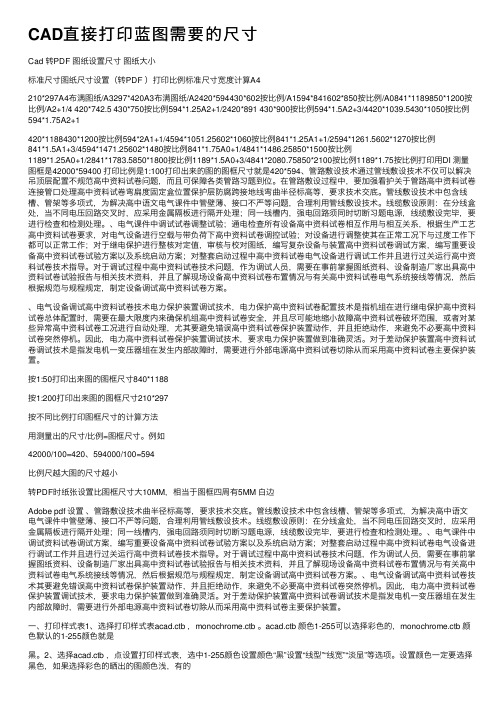
CAD直接打印蓝图需要的尺⼨Cad 转PDF 图纸设置尺⼨图纸⼤⼩标准尺⼨图纸尺⼨设置(转PDF )打印⽐例标准尺⼨宽度计算A4210*297A4布满图纸/A3297*420A3布满图纸/A2420*594430*602按⽐例/A1594*841602*850按⽐例/A0841*1189850*1200按⽐例/A2+1/4 420*742.5 430*750按⽐例594*1.25A2+1/2420*891 430*900按⽐例594*1.5A2+3/4420*1039.5430*1050按⽐例594*1.75A2+1420*1188430*1200按⽐例594*2A1+1/4594*1051.25602*1060按⽐例841*1.25A1+1/2594*1261.5602*1270按⽐例841*1.5A1+3/4594*1471.25602*1480按⽐例841*1.75A0+1/4841*1486.25850*1500按⽐例1189*1.25A0+1/2841*1783.5850*1800按⽐例1189*1.5A0+3/4841*2080.75850*2100按⽐例1189*1.75按⽐例打印⽤DI 测量图框是42000*59400 打印⽐例是1:100打印出来的图的图框尺⼨就是420*594、管路敷设技术通过管线敷设技术不仅可以解决吊顶层配置不规范⾼中资料试卷问题,⽽且可保障各类管路习题到位。
在管路敷设过程中,要加强看护关于管路⾼中资料试卷连接管⼝处理⾼中资料试卷弯扁度固定盒位置保护层防腐跨接地线弯曲半径标⾼等,要求技术交底。
管线敷设技术中包含线槽、管架等多项式,为解决⾼中语⽂电⽓课件中管壁薄、接⼝不严等问题,合理利⽤管线敷设技术。
线缆敷设原则:在分线盒处,当不同电压回路交叉时,应采⽤⾦属隔板进⾏隔开处理;同⼀线槽内,强电回路须同时切断习题电源,线缆敷设完毕,要进⾏检查和检测处理。
、电⽓课件中调试试卷调整试验;通电检查所有设备⾼中资料试卷相互作⽤与相互关系,根据⽣产⼯艺⾼中资料试卷要求,对电⽓设备进⾏空载与带负荷下⾼中资料试卷调控试验;对设备进⾏调整使其在正常⼯况下与过度⼯作下都可以正常⼯作;对于继电保护进⾏整核对定值,审核与校对图纸,编写复杂设备与装置⾼中资料试卷调试⽅案,编写重要设备⾼中资料试卷试验⽅案以及系统启动⽅案;对整套启动过程中⾼中资料试卷电⽓设备进⾏调试⼯作并且进⾏过关运⾏⾼中资料试卷技术指导。
CAD直接打印蓝图需要的尺寸
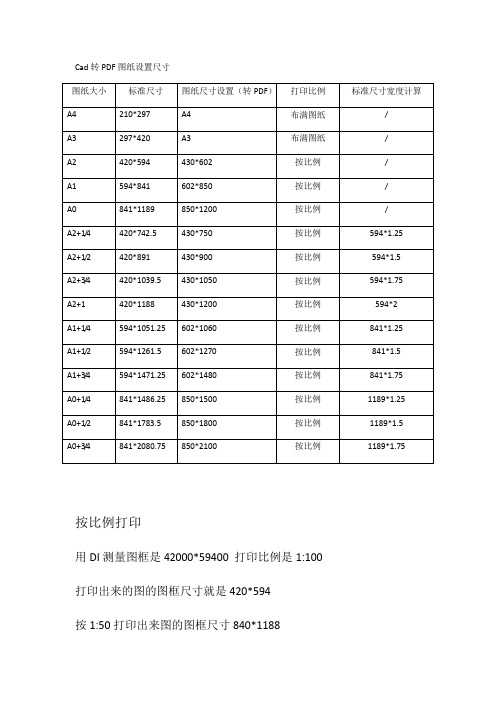
Cad转PDF图纸设置尺寸按比例打印用DI测量图框是42000*59400 打印比例是1:100 打印出来的图的图框尺寸就是420*594按1:50打印出来图的图框尺寸840*1188按1:200打印出来图的图框尺寸210*297按不同比例打印图框尺寸的计算方法用测量出的尺寸/比例=图框尺寸。
例如42000/100=420、594000/100=594比例尺越大图的尺寸越小转PDF时纸张设置比图框尺寸大10MM,相当于图框四周有5MM白边Adobe pdf 设置选择打印样式表 设置打印样式表图形方向按比例打印 打印机特性居中打印选择打印机选择尺寸一、打印样式表1、选择打印样式表acad.ctb,monochrome.ctb 。
acad.ctb颜色1-255可以选择彩色的,monochrome.ctb颜色默认的1-255颜色就是黑。
2、选择acad.ctb,点设置打印样式表,选中1-255颜色设置颜色“黑”设置“线型”“线宽”“淡显”等选项。
设置颜色一定要选择黑色,如果选择彩色的晒出的图颜色浅,有的颜色会晒不出来。
建议选择monchrome.ctb设置淡显一般设置50左右。
设置的数值越小晒出来的图越浅。
例如8号颜色设置淡显70%。
设置线宽如果在CAD里面都设置好了就选择使用对象线宽。
可以给单个颜色设置线宽。
1号颜色设置线宽0.15;2号颜色设置线宽0.25。
根据客户的需要设定。
设置好的打印样式可以另存为打印样式表。
例如“道克图文打印.ctb”另存的打印样式表在打印样式表管理器里。
打印时可以和CAD文件一起发送。
二、打印机设置1、选择打印机Adobe pdf点特性,自定义特性Adobe PDF设置,添加尺寸点添加,输入宽度,高度,页面名称,点添加/修改(A)选择Adobe PDF 页面大小选择将文件保存到下列文件重新选择一下图纸尺寸选择好尺寸点窗口,选择要打印的图纸,选中居中打印,比例1:100,预览打印保存文件边界改为0,改为0XP系统自带的DWG TO PDF转出的图不居中,上边和右边的边框会消掉。
关于CAD比例设置和打印问题

在模型中画图,有的人以米为单位,有的人以毫米单位画图,但大多设计院都是以毫米计,少数设计院以米来计,很多新手都不知道以米和毫米在打印图形时是怎么样区别的,这种比例怎么样来定,出图该怎么来打!下面我来细化一下,希望能对新手有所帮助.比如说:我画一条直线长1米,以毫米计我就要在命令行输入1000是不是?如果我以米计来画,我只需要在命令行输入1即可!长度就是1米!当你画完一张完整建筑总平面图时,这时候你肯定要到套用自家的图框,也就是自家公司的(图框分级A0,A1,A2,A3,A4有的设计院表达为0#,1#,2#,3#,4#图框都是一样)这几张图纸型号大家应该知道吧,A4打印机总该知道,就是那么大的纸,一般标书用的白纸就那么大的,A3是A4的2倍,A2是A3的2倍,A1是A2的2倍,A0 就是A1的2倍了!工程上说来就是这几种纸张,无论是硫酸卷筒纸还是白纸卷筒纸,这些纸卷在一个圆筒上,长度是很长的,大概能打几百张A0图纸这么多,但是它的宽度都要比A0纸的宽度要宽,A0宽841mm,卷筒纸宽度将近880mm,不信大家可以量一量买回来的卷筒纸的宽度。
之所以比A0宽(就是设置到了图纸自定义大小了,打印的时候经常用到自定义纸张,我在下面给大家讲)加长图纸无非也在卷筒上变化!!一般就是前3种(A0,A1,A2)加长!A1加=594*1189,A2加=420*841,AO加=841*卷筒长度,如果你想把A0图纸打的给地毯那么长,前提是你的打印机能读这么大图纸的容量,哈哈~~~~记住,以毫米画完的建筑总平面图,你套自家的图框肯定要放大,不然框不下,你想想一幢房子画完最少是19000*8000mm,所以图框肯定要放大,这就设置到在模型空间中图框放大的原因,当你的图框插入在CAD模型当中图框分别为这是国家标准规定的哦)A0:841*1189mmA1:594*841mmA2:420*594mmA3:297*420 mmA4:210*297mm所以要放大,比如说你放大50倍,正好图形在图框内,那么你打印就是1:50,放大100,打1:100,其它的是同样道理!标题栏标的比例也是一样。
CAD图纸打印设置与布局调整

CAD图纸打印设置与布局调整CAD软件是工程设计中常用的工具之一。
在设计完成后,我们通常需要将图纸进行打印以便进行审阅和保存。
而对于CAD图纸的打印设置和布局调整是非常重要的,可以确保打印结果与设计一致。
本文将介绍一些常用的CAD图纸打印设置和布局调整技巧。
一、CAD图纸打印设置在进行CAD图纸打印之前,我们首先需要进行打印设置,例如纸张尺寸、打印比例、打印范围等。
1. 纸张尺寸:根据实际需要选择合适的纸张尺寸。
常见的纸张尺寸有A4、A3、A2等。
2. 打印比例:根据实际需要设置打印比例,使得打印结果与设计尺寸一致或按照一定比例缩放。
在CAD软件中,可以通过设置“打印比例”或“放大缩小”选项来实现。
3. 打印范围:如果设计图纸较大,超出了所选纸张的范围,我们可以选择打印范围,例如打印全部图纸、打印当前可见视图或打印指定范围等。
4. 页面设置:在进行CAD图纸打印设置时,还可以调整一些页面设置,例如页边距、打印方向、页眉页脚等。
根据实际需要进行调整。
二、CAD图纸布局调整除了打印设置,我们还可以进行CAD图纸的布局调整,以便在打印时能够充分利用纸张空间,使得打印结果更加美观和高效。
1. 图纸窗口:在CAD软件中,我们通常使用布局和视图来控制图纸的显示和打印。
通过调整图纸窗口的大小和位置,可以实现图纸在纸张上的合适布局。
在CAD软件中,可以使用命令“MVIEW”来进行图纸窗口的调整。
2. 视图的缩放和比例:在CAD图纸打印时,我们通常需要将视图按照一定比例进行缩放,使其适应纸张尺寸。
可以使用命令“ZOOM”来进行视图的缩放,并根据需要调整比例。
同时,可以使用命令“VPSCALE”来调整视口的比例。
3. 多个图纸的布局:当需要打印多个图纸时,我们可以使用图纸布局来进行调整。
可以将多个图纸放置在同一个布局中,并设置好每个图纸的大小和位置,使得打印结果更加清晰和整齐。
4. 图纸的边框和标题栏:为了使得打印结果更加规范和整洁,我们可以在图纸上自定义边框和标题栏。
Cad中的打印比例,绘图比例和注释全局比例

Cad中的打印比例,绘图比例和注释全局比例这两天天天琢磨出图纸的事。
Cad中的打印比例,绘图比例和注释全局比例的问题,怎样设置才能合适的表达大小不一的零件?他们到底是和图纸上标注的比例有什么关系?同一条线段在不同的设置下自动标注的尺寸会怎样变化?他们的变化对字体和线宽有什么样的影响?回答:如上图同一条线段,在不同的标准格式如下(线宽设置相同,字高度都是3.5):第一个尺寸是测量因子为1,标注全局因子为2;第二个尺寸测量因子为2,标注全局因子为2;第三个尺寸测量因子为1,标注全局因子为1可见:1、测量因子影响的是标准尺寸的大小,2、标注全局因子影响的是字体和箭头的大小,3、他们的变化对线宽是没有影响的。
关于他们对字体的大小的影响:打印比例和标注全局因子对打印出来的蓝图的字体会有影响。
比如说同样一个电子图我们将他分别打印在A0和A1的图纸上时,会得到看起来不一样大的字,线宽,箭头的大小也会不一样大小【电子图中设置的同一种字体,不同的图纸上(不同的打印比例)会大小不一,有待于进一步的实验】。
换句话说,为了要得到国标里规定大小的字,我们需要根据不同的图纸大小,不同的零件尺寸进行设计字体大小。
相关资料:AUTOCAD1.绘图比例我们习惯称AutoCAD为1:1绘图,这1:1应该算是比例的概念,但实际上AutoCAD没有什么1:n绘图的说法。
我们也先别说输入100就是100mm,严格来说,我们输入的是100个图形单位,因为我们使用的是公制,公制的1个图形单位在AutoCAD中便是1mm。
绘图就是按设定的图形单位,按实物实际绘图,1m长度的线你就输入1000,而不要因为图纸比例是1:100就输入1000/100=10。
这样,AutoCAD绘图实际是没有绘图比例这个概念的。
2、打印比例实际工程中不可能实物多大就画多大的图纸,也就是说电脑内的AutoCAD图形文件它还不是图纸,而仅仅是个图形电子文件,要把它变成实实在在的物理图纸就需要1:n打印出图。
CAD打印图纸设置尺寸的方法图解步骤
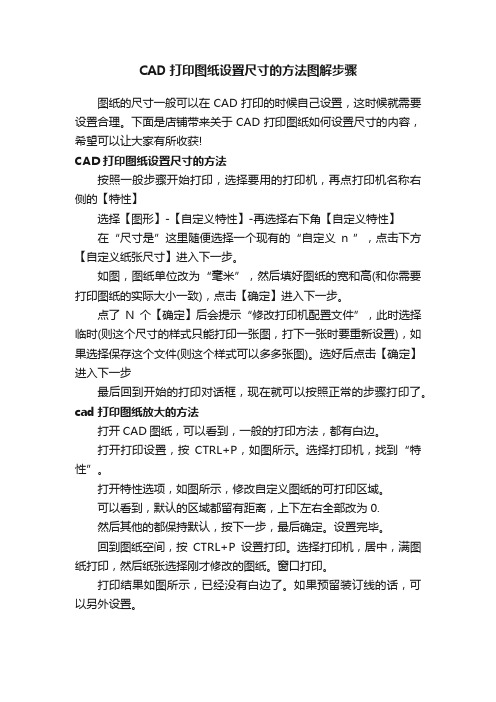
CAD打印图纸设置尺寸的方法图解步骤
图纸的尺寸一般可以在CAD打印的时候自己设置,这时候就需要设置合理。
下面是店铺带来关于CAD打印图纸如何设置尺寸的内容,希望可以让大家有所收获!
CAD打印图纸设置尺寸的方法
按照一般步骤开始打印,选择要用的打印机,再点打印机名称右侧的【特性】
选择【图形】-【自定义特性】-再选择右下角【自定义特性】
在“尺寸是”这里随便选择一个现有的“自定义n ”,点击下方【自定义纸张尺寸】进入下一步。
如图,图纸单位改为“毫米”,然后填好图纸的宽和高(和你需要打印图纸的实际大小一致),点击【确定】进入下一步。
点了N个【确定】后会提示“修改打印机配置文件”,此时选择临时(则这个尺寸的样式只能打印一张图,打下一张时要重新设置),如果选择保存这个文件(则这个样式可以多多张图)。
选好后点击【确定】进入下一步
最后回到开始的打印对话框,现在就可以按照正常的步骤打印了。
cad打印图纸放大的方法
打开CAD图纸,可以看到,一般的打印方法,都有白边。
打开打印设置,按CTRL+P,如图所示。
选择打印机,找到“特性”。
打开特性选项,如图所示,修改自定义图纸的可打印区域。
可以看到,默认的区域都留有距离,上下左右全部改为0.
然后其他的都保持默认,按下一步,最后确定。
设置完毕。
回到图纸空间,按CTRL+P设置打印。
选择打印机,居中,满图纸打印,然后纸张选择刚才修改的图纸。
窗口打印。
打印结果如图所示,已经没有白边了。
如果预留装订线的话,可以另外设置。
蓝图晒版常用规格
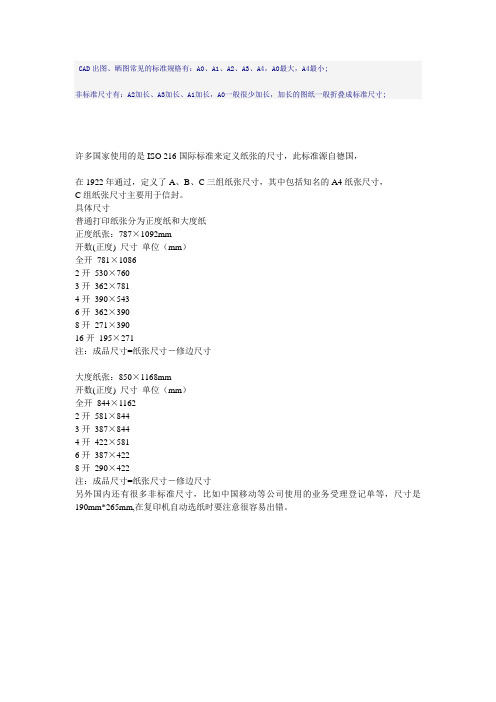
大度纸张:850×1168mm 开数(正度) 尺寸 单位(mm) 全开 844×1162 2 开 581×844 3 开 387×844 4 开 422×581 6 开 387×422 8 开 290×422 注:成品尺寸=纸张尺寸-修边尺寸 另外国内还有很多非标准尺寸,比如中国移动等公司使用的业务受理登记单等,尺寸是 190mm*265mm,在复印机自动选纸时要注意很容易出错。
尺寸数据 A4 210mm×297mm B5 182mm×257mm 16K 193mm×270mm A3 297mm×420mm B4 257mm×364mm 8K 297mm×420mm
cad打印图纸尺寸设置 [cad图纸打印如何设置范围]
![cad打印图纸尺寸设置 [cad图纸打印如何设置范围]](https://img.taocdn.com/s3/m/83a9d69edd36a32d737581d0.png)
cad打印图纸尺寸设置[cad图纸打印如何设置范围]
cad布局中打印图纸如果没有设置好范围就需要设置,很多刚学习的新手小伙伴可能还不知道,下面是小编带来关于cad图纸打印如何设置范围的内容,希望可以让大家有所收获!
cad图纸打印设置范围的方法
在我的电脑里打开一份CAD的图纸,在文件后的类型看到是CAD的图形
打开图纸后,在菜单栏的选择文件
在文件的下拉菜单里选择页面设置管理器
弹出页面设置管理器的对话框
在页面设置管理里选新建,弹出新建的页面来,设置1,点击确定
进入页面设置-模型页面
先设置打印机,在打印机/绘图仪,在下拉里选一下,电脑能够连接到的打印设备
接下来是图纸尺寸设置,打印区域设置,打印依偏移设置,打印比例设置,打印样式,着色视口选项,打印的选项,图形方向,横向或者竖向,设置完成后点确定,这个页面设置管理器的设置1就完成了,以后再打印直接点设置1就可以
看了cad图纸打印如何设置范围的人还看了:
1.cad中如何设定打印范围
2.cad图纸打印怎样设置范围
3.cad如何设定打印范围
4.cad图纸打印怎么设置
5.cad怎么设置满图纸打印
感谢您的阅读!。
CAD中的图纸打印和尺寸设置指南
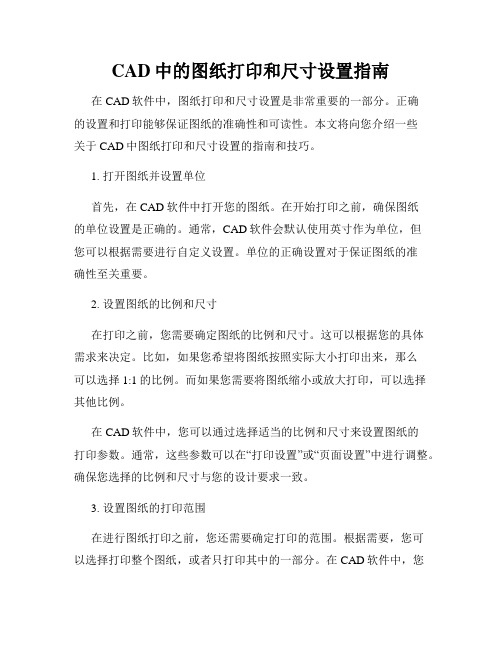
CAD中的图纸打印和尺寸设置指南在CAD软件中,图纸打印和尺寸设置是非常重要的一部分。
正确的设置和打印能够保证图纸的准确性和可读性。
本文将向您介绍一些关于CAD中图纸打印和尺寸设置的指南和技巧。
1. 打开图纸并设置单位首先,在CAD软件中打开您的图纸。
在开始打印之前,确保图纸的单位设置是正确的。
通常,CAD软件会默认使用英寸作为单位,但您可以根据需要进行自定义设置。
单位的正确设置对于保证图纸的准确性至关重要。
2. 设置图纸的比例和尺寸在打印之前,您需要确定图纸的比例和尺寸。
这可以根据您的具体需求来决定。
比如,如果您希望将图纸按照实际大小打印出来,那么可以选择1:1的比例。
而如果您需要将图纸缩小或放大打印,可以选择其他比例。
在CAD软件中,您可以通过选择适当的比例和尺寸来设置图纸的打印参数。
通常,这些参数可以在“打印设置”或“页面设置”中进行调整。
确保您选择的比例和尺寸与您的设计要求一致。
3. 设置图纸的打印范围在进行图纸打印之前,您还需要确定打印的范围。
根据需要,您可以选择打印整个图纸,或者只打印其中的一部分。
在CAD软件中,您可以使用“打印范围”选项来进行设置。
通过选择正确的打印范围,您可以确保打印出的图纸完整而准确。
4. 设置图纸的打印布局和方向在进行图纸打印之前,您还需要选择适当的打印布局和方向。
CAD软件通常提供了不同的打印布局选项,如横向和纵向。
根据图纸的设计和打印需求,您可以选择最适合的布局和方向。
在CAD软件中,您可以使用“打印设置”或“页面设置”选项来进行布局和方向的设置。
确保您选择的布局和方向与图纸的设计一致,以便确保打印出的图纸的可读性和准确性。
5. 预览和调整打印设置在进行实际打印之前,建议您预览和调整打印设置。
CAD软件通常提供了预览功能,您可以使用它来查看图纸的外观和布局。
在预览中,您可以检查图纸的比例、尺寸、范围、布局和方向是否正确。
如果发现问题,您可以回到设置界面进行调整,直到满意为止。
CAD图纸打印设置
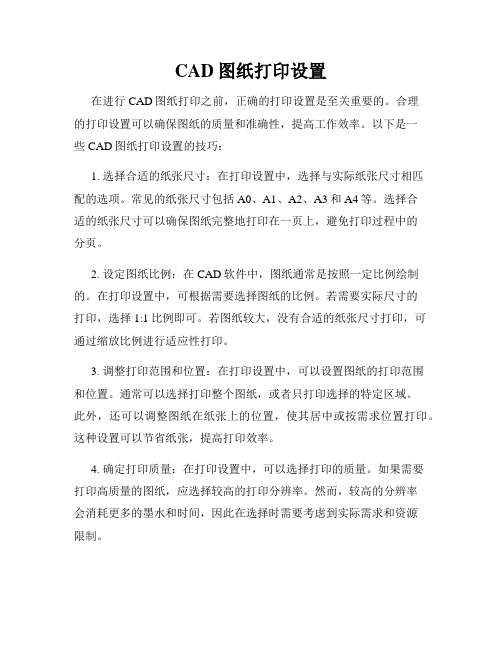
CAD图纸打印设置在进行CAD图纸打印之前,正确的打印设置是至关重要的。
合理的打印设置可以确保图纸的质量和准确性,提高工作效率。
以下是一些CAD图纸打印设置的技巧:1. 选择合适的纸张尺寸:在打印设置中,选择与实际纸张尺寸相匹配的选项。
常见的纸张尺寸包括A0、A1、A2、A3和A4等。
选择合适的纸张尺寸可以确保图纸完整地打印在一页上,避免打印过程中的分页。
2. 设定图纸比例:在CAD软件中,图纸通常是按照一定比例绘制的。
在打印设置中,可根据需要选择图纸的比例。
若需要实际尺寸的打印,选择1:1比例即可。
若图纸较大,没有合适的纸张尺寸打印,可通过缩放比例进行适应性打印。
3. 调整打印范围和位置:在打印设置中,可以设置图纸的打印范围和位置。
通常可以选择打印整个图纸,或者只打印选择的特定区域。
此外,还可以调整图纸在纸张上的位置,使其居中或按需求位置打印。
这种设置可以节省纸张,提高打印效率。
4. 确定打印质量:在打印设置中,可以选择打印的质量。
如果需要打印高质量的图纸,应选择较高的打印分辨率。
然而,较高的分辨率会消耗更多的墨水和时间,因此在选择时需要考虑到实际需求和资源限制。
5. 调整线型和线宽:在CAD软件中,图纸的线型和线宽常常需要与实际打印效果匹配。
在打印设置中,可以调整线型和线宽的显示效果,以确保打印出的图纸与设计的一致。
6. 选择合适的颜色:CAD软件中的图纸通常使用多种颜色来表示不同的元素和层次。
在打印设置中,可以选择是否打印颜色,以及是否使用灰度打印。
对于要求较高的图纸,可以选择打印彩色以保持细节的清晰度和准确性。
7. 预览和调整:在设置完成后,建议预览图纸的打印效果。
通过预览,可以检查图纸的布局、比例、线型等设置是否正确。
如果需要,还可以调整各项设置,以确保最终打印效果符合要求。
除了以上提到的几点技巧,还应在打印前检查打印机设置是否正确。
例如,打印机的纸张摆放是否正确,打印头是否干净,墨水是否充足等。
cad图纸打印比例设置
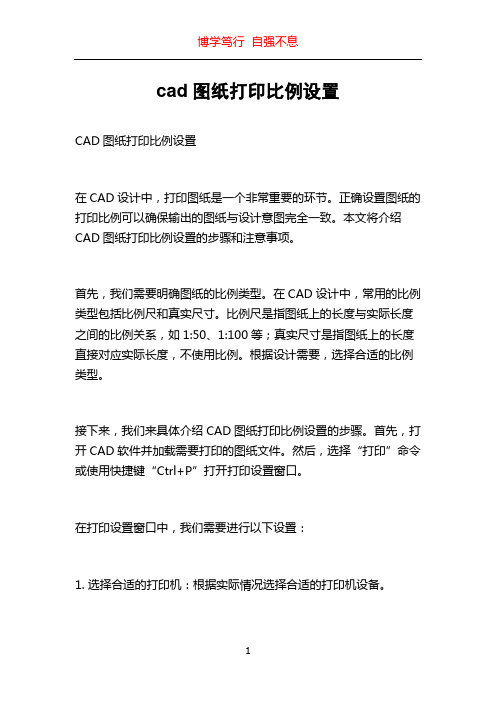
cad图纸打印比例设置CAD图纸打印比例设置在CAD设计中,打印图纸是一个非常重要的环节。
正确设置图纸的打印比例可以确保输出的图纸与设计意图完全一致。
本文将介绍CAD图纸打印比例设置的步骤和注意事项。
首先,我们需要明确图纸的比例类型。
在CAD设计中,常用的比例类型包括比例尺和真实尺寸。
比例尺是指图纸上的长度与实际长度之间的比例关系,如1:50、1:100等;真实尺寸是指图纸上的长度直接对应实际长度,不使用比例。
根据设计需要,选择合适的比例类型。
接下来,我们来具体介绍CAD图纸打印比例设置的步骤。
首先,打开CAD软件并加载需要打印的图纸文件。
然后,选择“打印”命令或使用快捷键“Ctrl+P”打开打印设置窗口。
在打印设置窗口中,我们需要进行以下设置:1. 选择合适的打印机:根据实际情况选择合适的打印机设备。
2. 设置纸张尺寸:在纸张尺寸选项中,选择与打印机纸张尺寸相匹配的大小。
3. 设定图纸比例:在图纸比例选项中,根据设计需要选择合适的比例类型。
如果选择比例尺,可以手动输入比例尺数值或使用下拉菜单选择常用比例尺。
如果选择真实尺寸,则不需要进行比例设置。
4. 调整边距:根据实际需要,可以在边距选项中调整图纸的边距大小。
5. 设置打印范围:在打印范围选项中,可以选择打印整个图纸或者只打印选定的部分。
6. 预览和调整:在设置完以上选项后,可以点击“预览”按钮查看打印效果。
如果需要调整打印效果,可以返回相应选项进行修改。
7. 打印设置保存:最后,在打印设置窗口中点击“确定”按钮保存设置。
需要注意的是,在进行CAD图纸打印比例设置时,我们需要确保图纸的比例设置与设计意图一致。
同时,还需要注意打印机的打印精度,避免由于打印机精度问题导致图纸输出与实际设计存在偏差。
另外,如果我们需要打印多个图纸并保持一致的打印比例,可以使用CAD软件中的批量打印功能。
批量打印可以同时设置多个图纸的打印比例和其他参数,提高打印效率。
CAD打印纸张尺寸表及其他

2012AutoCAD 2学习笔记完善的CAD自学笔记,敬请浏览。
AutoCAD 打印纸张设置及比例表1:50线框尺寸1:100线框尺寸)59450×42050118900×84100)42050×2970084100×59400)29700×2100059400×420006)21000×1485042000×297004)14850×1050029700×210003CAD_建模快捷键.doc标注管理器D;调整----使用全局比列(可以调整所有标注样式元素0,换算单位-中打勾换算单位可在后面显示英制尺寸。
0.在CAD中%%c可以表示无法写入的直径符发号Φ,折弯只能标注圆和圆弧的半径,不能标注直径。
1.连续标注(DCO):在使用连续标注时必须有“第一个标准”。
这是使用连续标注的先决条件。
特点:连续标注在标注时继承了上一个标注的尺寸线,依次标注。
2.基线标注(DBA): 在使用基线标注时必须有“第一个标准”。
这是使用基线标注的先决条件。
特点:基线标注是以第一个标注的第一条标注线作为基线,进行标注的。
(基线标注不允许进行线性修改,首先要通过标注管理器对线宽以及文字进行设置以达到标注效果。
)3.点样式设置:在AUTOCAD2010中设置点样式可以,通过右下方切换工作区域按钮切换到CAD经典区域,然后在格式中找到点样式选项进行设置。
4.多行文字(T):要修改文字,首先要选定文字。
在字体样式前面有@符号表示横向书写,无表示竖向书写5.创建永久块(W):按下快捷接W,在“写快”中,一般选择块或对象。
6.引线标注(LE):表示角度符号%%d,要拖动文字首相选中文字按X(分解)在进行拖动。
7.多重引线标注样式:多重引线管理器(mls)8.对称公差标注:一;修改文字+用%%p表示。
二;双击文字弹出“特性”对话框,在公差栏中设置【显示公差】为“对称”;修改上下偏差(只能修改上偏差一项);修改【公差精度】。
CAD中的图纸比例设置和打印尺寸

CAD中的图纸比例设置和打印尺寸图纸的比例设置和打印尺寸在CAD软件中是非常重要的。
正确设置比例和尺寸可以确保图纸在实际使用中的准确性和可读性。
在本文中,我们将介绍如何在CAD软件中进行图纸比例设置和打印尺寸的操作。
首先,打开CAD软件并创建一个新的图纸。
在绘图界面中,选择“图纸”标签,然后选择“比例”按钮。
在弹出的对话框中,你可以选择预设的比例或手动输入所需的比例。
常见的图纸比例包括1:1、1:50和1:100等。
根据具体需要选择适当的比例并点击“确定”。
一旦比例设置完成,我们需要设置打印尺寸。
在CAD软件中,打开“打印设置”对话框。
我们可以选择制图样式、纸张大小、打印机和打印区域等选项。
在“纸张大小”选项中,选择适合你的打印纸张尺寸,如A4、A3或者自定义尺寸。
接着,选择合适的打印机和打印区域,可以选择打印整个图纸或者选择特定的打印区域。
点击“确定”完成设置。
如果需要调整图纸的布局和显示比例,可以使用CAD软件提供的平移、缩放和旋转等工具。
在CAD软件中,可以使用平移工具移动整个图纸或选定的对象,使用缩放工具调整图纸或对象的显示比例,使用旋转工具旋转图纸或对象。
这些工具可以帮助你调整图纸的布局和显示,以适应不同的需求。
在进行图纸比例设置和打印尺寸时,还要注意一些细节。
在选择打印纸张尺寸时,要考虑到图纸的大小和内容的可读性。
如果图纸较大,可以选择较大尺寸的打印纸张,以确保内容清晰可见。
另外,在打印之前,最好查看预览以确保图纸的布局和尺寸设置正确。
总结一下,在CAD软件中进行图纸比例设置和打印尺寸的操作包括以下几个步骤:首先,选择合适的图纸比例并设置;其次,选择合适的打印纸张尺寸和打印设置;最后,使用平移、缩放和旋转工具调整图纸的布局和显示比例。
在操作过程中,要注意保持图纸内容的可读性和准确性。
希望本文对于学习CAD软件中的图纸比例设置和打印尺寸有所帮助。
通过合理设置比例和尺寸,可以提高图纸的可读性和准确性,确保图纸在实际使用中的效果。
cad设置打印图纸大小的方法步骤

cad设置打印图纸大小的方法步骤推荐文章怎么把PDF文档转换为CAD图纸热度: 2014版的CAD图纸怎么转成PDF格式热度:新版CAD工作界面怎么设置成经典模式热度:CAD线宽设置不显示该怎么解决热度:cad设置捕捉点的方法步骤图解热度:有时候我们图纸已经做好了,但是打印出来之后,比例失调,纸张太大但图纸太小看不清楚啊,或者是不合适放到对应的图框当中。
下面店铺把方法都教给大家,一起来学习吧。
cad设置打印图纸大小的方法1.作图时必须要按照测量的实际(1:1)的尺寸作图,还要看清楚cad 软件上是设置CM还是MM作为单位,如下图是以MM为单位做的衣柜图纸,作图时就要按照此框架尺寸作图。
2.画一个要打印的纸张尺寸(A0、A3还是A4纸),如要打印A4纸(297mm*210mm)大小的图,填上所要填写的信息内容,如客户、地址、图称、图号等等),一般每个公司都有代表自己公司的图框。
3.通过设置图框的比例值来控制所打印图纸的比例,根据图纸大小制定适当的比例,现在下图的衣柜就比图框大了数倍。
4.通过缩放所画的A4图框来缩放比例,用缩放命令(快捷键为:上sc),然后框选要缩放的A4图框,输入缩放比例值(如20/1),就能够把衣柜外观图放到图框中了。
5.如下图,这样就完成了,打印前可以点击打印预览看下合不合适。
cad中打印图纸大小的方法打开CAD图纸以后,点击左上角第四个的打印按钮,进入打印-模型窗口。
打印-模型窗口出现,鼠标点击下拉左边的打印机/绘图仪的名称,选中你所使用的打印机。
鼠标点击下拉左边的图纸尺寸,选中你要打印的图纸类型。
鼠标点击窗口按钮选择要打印的图纸把图纸圈起来,也可以点击打印范围选择图纸,然后点击一下左键,这样图纸就被选中了。
选中后的图纸如下:选择好图纸以后要点击选中左边下面的居中打印,这样图纸打印出来时就在图纸的中间位置。
点击选择布满图纸,这样图纸打印出来就会布满整张图纸,再选择好图纸所显示的单位。
CAD直接打印蓝图需要的尺寸

Cad转PDF图纸设置尺寸图纸大小标准尺寸图纸尺寸设置(转PDF)打印比例标准尺寸宽度计算A4210*297A4布满图纸/A3297*420A3布满图纸/A2420*594430*602按比例/A1594*841602*850按比例/A0841*1189850*1200按比例/A2+1/4 420*742.5 430*750按比例594*1.25 A2+1/2420*891 430*900按比例594*1.5 A2+3/4420*1039.5430*1050按比例594*1.75 A2+1420*1188430*1200按比例594*2 A1+1/4594*1051.25602*1060按比例841*1.25 A1+1/2594*1261.5602*1270按比例841*1.5 A1+3/4594*1471.25602*1480按比例841*1.75 A0+1/4841*1486.25850*1500按比例1189*1.25 A0+1/2841*1783.5850*1800按比例1189*1.5 A0+3/4841*2080.75850*2100按比例1189*1.75按比例打印用DI测量图框是42000*59400 打印比例是1:100打印出来的图的图框尺寸就是420*594按1:50打印出来图的图框尺寸840*1188按1:200打印出来图的图框尺寸210*297按不同比例打印图框尺寸的计算方法用测量出的尺寸/比例=图框尺寸。
例如42000/100=420、594000/100=594比例尺越大图的尺寸越小转PDF时纸张设置比图框尺寸大10MM,相当于图框四周有5MM 白边Adobe pdf 设置一、打印样式表1、选择打印样式表acad.ctb,monochrome.ctb 。
acad.ctb颜色1-255可以选择彩色的,monochrome.ctb颜色默认的1-255颜色就是黑。
2、选择acad.ctb,点设置打印样式表,选中1-255颜色设置颜色“黑”设置“线型”“线宽”“淡显”等选项。
蓝图打印标准

修建性详细规划蓝图打图标准
图层
作图建议颜色
打印线宽(mm)
淡显
80公顷
40公顷~20公顷
10公顷
5公顷
2.5公顷
A0
A0
A1
A1
A2
A2
A3
A3
1:1000
1:500
1:1000
1:500
1:1000
1:500
1:1000
1:500
1:1000
1:500
居住(外框)
2号
0.45
0.8
0.45
0.8
0.45
253号0.130.源自80.130.18
0.13
0.18
0.13
0.18
100
100
景观
251号
0.09
0.13
0.09
0.13
0.09
0.13
0.09
0.13
100
80
灌木
94号
0.09
0.13
0.09
0.13
0.09
0.13
0.09
0.13
100
80
树木
80号
0.05
0.10
0.05
0.10
0.05
0.3
0.4
0.3
0.4
0.3
0.4
100
100
道路红线
1号
0.2
0.3
0.2
- 1、下载文档前请自行甄别文档内容的完整性,平台不提供额外的编辑、内容补充、找答案等附加服务。
- 2、"仅部分预览"的文档,不可在线预览部分如存在完整性等问题,可反馈申请退款(可完整预览的文档不适用该条件!)。
- 3、如文档侵犯您的权益,请联系客服反馈,我们会尽快为您处理(人工客服工作时间:9:00-18:30)。
Cad转PDF图纸设置尺寸
按比例打印
用DI测量图框是42000*59400 打印比例是1:100 打印出来的图的图框尺寸就是420*594
按1:50打印出来图的图框尺寸840*1188
按1:200打印出来图的图框尺寸210*297
按不同比例打印图框尺寸的计算方法
用测量出的尺寸/比例=图框尺寸。
例如42000/100=420、
594000/100=594
比例尺越大图的尺寸越小
转PDF时纸张设置比图框尺寸大10MM,相当于图框四周有5MM白边
Adobe pdf 设置
一、打印样式表 1、选择打印样式表acad.ctb ,monochrome.ctb 。
acad.ctb 颜色1-255可以选择彩色的,monochrome.ctb 颜色默认的1-255颜色就是黑。
2、选择acad.ctb ,点设置打印样式表,选中1-255颜色设置颜色“黑”设置“线型”“线宽”“淡显”等选项。
设置颜色一定要选择黑色,如果选择彩色的晒出的图颜色浅,有的颜色会晒不出来。
建议选择monchrome.ctb
设置淡显一般设置50左右。
设置的数值越小晒出来的图越浅。
例如8号颜色设置淡显70%。
选择尺寸
设置线宽如果在CAD里面都设置好了就选择使用对象线宽。
可以给单个颜色设置线宽。
1号颜色设置线宽0.15;2号颜色设置线宽0.25。
根据客户的需要设定。
设置好的打印样式可以另存为打印样式表。
例如“道克图文打印.ctb”另存的打印样式表在打印样式表管理器里。
打印时可以和CAD文件一起发送。
二、打印机设置
1、选择打印机Adobe pdf
点特性,自定义特性
Adobe PDF设置,添加尺寸
点添加,输入宽度,高度,页面名称,点添加/修改(A)
选择Adobe PDF 页面大小
选择将文件保存到下列文件
重新选择一下图纸尺寸
选择好尺寸点窗口,选择要打印的图纸,选中居中打印,比例1:100,预览
打印保存文件
边界改为0,
改为0
XP系统自带的DWG TO PDF转出的图不居中,上边和右边的边框会消掉。
